
Comment passer de Trello à Notion
Trello a longtemps été notre outil d’organisation pour gérer certaines parties de notre business et de nos contenus. C’est un très bon outil, et je peux te dire que j’ai passé de belles années de freelancing avec lui (ah, le bon vieux temps… 😌). Mais, c’était avant de faire connaissance avec Notion et ses possibilités infinies en matière de productivité. Ce fut le coup de foudre au premier regard, et je n’ai pas mis bien longtemps avant de basculer toute ma vie professionnelle sur Notion (pardon Trello 🙏).
Aujourd’hui, je te propose même un pack de 5 templates Notion spécialement conçus pour les entrepreneur·es et les freelances. Du planning à la gestion des contenus, ils sont pratiques, esthétiques, et surtout prêts à l’emploi !
Beaucoup d’entrepreneur·es gèrent aujourd’hui leur activité et leurs projets grâce à Trello, comme nous avons pu le faire par le passé. Tu fais peut-être partie de ces personnes toi aussi, tout en voulant upgrader ton organisation vers un outil plus complet. Mais on ne va pas se mentir : basculer à 100% sur un nouvel outil de gestion, c’est souvent un boulot monstre en plus de devoir réapprendre une toute nouvelle interface 🤯
Et pourtant, sache que les choses peuvent se faire très simplement et c’est justement notre sujet du jour. Si tu es déjà convaincu.e (ou pas !) des avantages de Notion pour ton business, mais que tu n’as pas encore sauté le pas, voici mon petit guide pour basculer de Trello à Notion 🖥
Notion vs. Trello
Avant toute chose, revenons un peu sur le principe de ces deux outils. Il est possible que tu n’aies encore jamais eu de réel aperçu de Notion et de son fonctionnement. Si tu es habitué.e à Trello et son système de tableau Kanban, t’inquiètes : tu seras loin d’être perdu.e avec Notion (collaboration commerciale) !
Comme tu le sais déjà, Trello est très simple d’utilisation et c’est ce qui fait son efficacité. Avec un format de tableau contenant des cartes, il te suffit de passer d’une colonne à l’autre, et le tour est joué. Le souci, c’est qu’au-delà de pouvoir y intégrer quelques modules supplémentaires en version payante… C’est à peu près tout ce qu’il sait faire ! 😬 Je ne vais pas le descendre alors qu’il a littéralement sauvé mon cerveau pendant des années. Mais je peux tout de même affirmer qu’on peut vite se sentir limité par les fonctionnalités de Trello.
Je pense notamment à son format qui n’est pas adapté à tous les volets d’une activité entrepreneuriale. Trello est très bon pour gérer tes contenus ou certains projets. Mais il te sera clairement difficile d’y organiser l’entièreté de tes données. Et c’est là que Notion entre en jeu 💛
Son fonctionnement est totalement différent. Là où tu disposes d’un ou plusieurs tableaux Trello ayant toujours la même forme, Notion te propose une page blanche dans laquelle tu construis absolument tout ce que tu veux. Et tu peux tout à fait retrouver un « format Trello » à l’intérieur de Notion ⤵️
Pourquoi Notion surpasse Trello en matière d’organisation
Notion pousse donc l’organisation de données encore plus loin en te proposant de tout centraliser au même endroit, sans être limité.e à un format unique :
- Si tu peux choisir l’affichage kanban sur Notion, tu peux aussi utiliser d’autres vues bien utiles : le calendrier, la timeline type diagramme de Gantt, la liste en tout simplicité, le tableau classique ou encore le format galerie (que j’apprécie particulièrement parce que c’est beaaaaaauu 🙌). Le meilleur dans tout ça : ta base de données peut avoir tous ces formats à la fois, te permettant de basculer d’un affichage à l’autre selon tes besoins.
- Notion te permet aussi lier tes tableaux entre eux. Par exemple : j’ai besoin d’une base de données contenant mes clients, et une autre pour trier mes factures. Je vais pouvoir lier chaque « carte de client » aux factures correspondantes, sans pour autant mélanger mes données. Là où Trello m’oblige à mettre à jour plusieurs tableaux bien distincts, Notion me permet d’avoir un seul et unique espace de travail où mes données sont croisées ⚡️
- Si Trello te permet d’ajouter des étiquettes de couleur pour t’y retrouver, la personnalisation sur Notion va bien plus loin. Une base de données peut être personnalisée via des propriétés et autant de tags que nécessaires. Par exemple, sur une « carte » ou entrée : on pourra y ajouter plusieurs dates (une deadline, une date de réalisation, etc.), y assigner une personne, ajouter une case à cocher, une ou plusieurs catégories, un visuel de couverture, une relation avec une autre carte, etc. Bref, c’est assez fou tout ce que Notion a prévu pour s’organiser 🤩
Ici, je me suis surtout concentrée sur les aspects qui poussent le concept de Trello plus loin, mais c’est évidemment et uniquement la partie visible de l’iceberg Notion. Si tu souhaites comprendre comment cet outil te permet de centraliser l’entièreté de ton business, je t’invite à consulter le billet dédié 🖥
Basculer de Trello vers Notion en 3 étapes
Si tu gères beaucoup de données sur Trello à l’heure actuelle, tu n’as peut-être pas envie de passer des heures à reconstruire tes tableaux sous Notion. Pas de soucis : il est tout à fait possible de basculer de Trello à Notion très facilement. Voici la petite marche à suivre :
1️⃣ Rendez-vous sur Notion pour créer ton compte (gratuitement). L’outil intègre en effet une fonction d’import de données. Tout va donc se dérouler là-bas !
2️⃣ En accédant à ton espace Notion, tu te rendras compte qu’il est entièrement vide. Si c’est un peu déroutant, c’est totalement normal : c’est l’utilisateur qui construit ses pages par ici. Mais pas de panique : il va formater tes données Trello tout seul pour te proposer le même affichage. Tu ne seras donc pas perdu.e du tout 👌
3️⃣ Clique sur « Import » et sélectionne Trello dans la liste des outils. Tu devras te connecter à ton compte Trello sur la fenêtre Notion qui vient de s’ouvrir (cette étape peut prendre quelques minutes). Une fois la connexion établie, tu n’as plus qu’à choisir le tableau Trello à importer dans Notion.
🎉 Et voilà ! Il se peut que tu aies besoin de faire quelques manipulations pour personnaliser ta nouvelle base de données Notion, les possibilités étant plus étendues que sur Trello. Et comme tu peux le voir, d’autres importations Notion sont possibles si tu utilises d’autres applications. D’ailleurs une autre technique d’importation consiste à extraire tes données Trello en format CSV, que tu pourras re-basculer sur Notion (uniquement en version Premium de Trello).
Sache qu’il te reste encore beaucoup de choses à découvrir sur Notion. C’est un outil formidable pour gérer tous tes projets de façon bien plus précise, mais aussi pour avoir une vision d’ensemble de ton entreprise. Si tu découvres Notion pour la première fois suite à ce basculement de données, n’hésite pas à utiliser des templates Notion prêts à l’emploi pour gagner du temps sur la construction du workspace de tes rêves. Et en attendant… Bienvenue sur Notion, le meilleur outil d’organisation et de productivité ! 💛
Pourquoi et comment passer de Trello à Notion
🖥 Quelles différences entre Trello et Notion ?
Trello est un bon outil pour organiser ses données sous forme de tableau kanban. Le souci, c’est qu’il ne te propose pas d’autres affichages et peut limiter la gestion de tes projets. Notion est capable de faire la même chose que Trello avec beaucoup d’autres fonctionnalités.
💛 Pourquoi préférer Notion à Trello en tant qu'entrepreneur.e ?
Contrairement à Trello, Notion ne te restreint pas à une seule forme d’organisation. Tu pourras construire ton espace de travail Notion comme bon te semble, avec des pages libres et des bases de données à personnaliser à 100%.
📦 Comment basculer ses données entre Trello et Notion ?
Pour basculer tes tableaux Trello vers Notion, il te suffit d’importer tes données depuis l’interface de Notion. L’outil va formater lui-même les données pour te proposer le même affichage que Trello, que tu pourras ensuite personnaliser à l’infini.
Nous laisser un commentaire ?
Nous y répondrons dans les plus brefs délais.
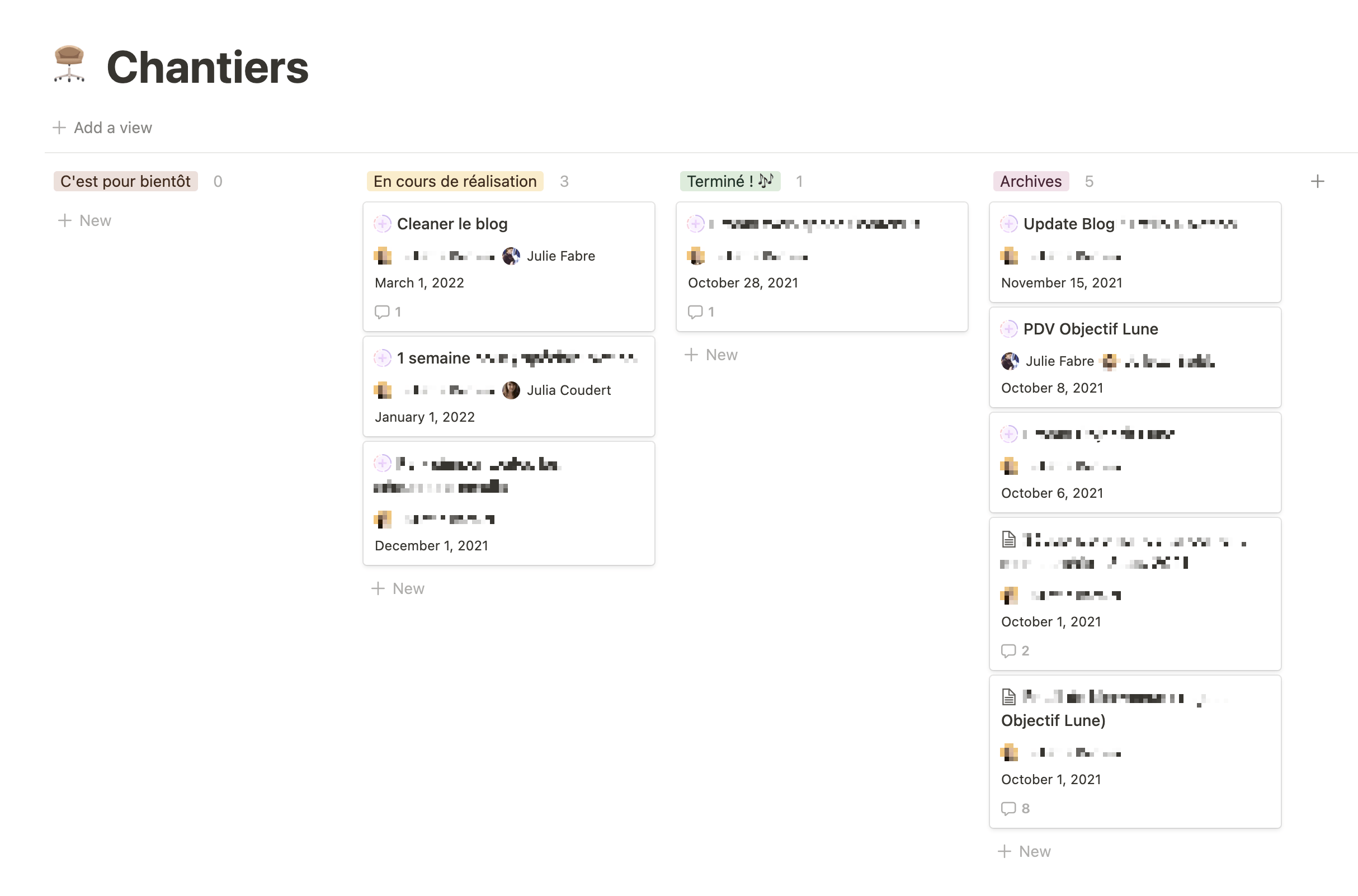











2 commentaires
-Pour l’entreprise J’utilise evernote pour classer tous les documents
-Est ce que notion peut remplacer evernote ou est-ce simplement un complément
-Existe-t-il une formation pour éviter de galérer pour la mise en place la plus adaptée possible
Bonjour Jean-Louis ! Tout à fait, Notion peut remplacer Evernote. Pour t’aider, nous avons une formation Notion dédiée aux débutants : https://www.idontthink.fr/formation/structurer-son-cerveau-avec-notion/